多台BCC批量挂载与卸载
更新时间:2025-07-08
批量挂载
适用场景
如果您的业务遇到需要多台BCC实例访问同一PFS文件系统中的数据时,您可以通过云助手执行批量挂载命令,一键操作即可实现多台BCC实例批量挂载同一PFS文件系统。
使用限制
您在进行批量挂载前,需要清楚该操作存在的限制条件:
- 仅支持BCC实例中Linux操作系统批量挂载PFS标准型、增强型和极速型实例。
- 仅支持状态为“运行中”的BCC实例。如果BCC实例状态为“启动中”、“停机”等状态,请您先修复实例状态。
- 云助手为正常状态。
- BCC实例必须和PFS文件系统在同一地域内,云助手不支持对不同地域的BCC实例执行挂载操作。
前提条件
- 已创建一个PFS实例(标准型、增强型或极速型)。具体操作,请参见创建文件系统。
- 已创建BCC实例(建议配置不低于2个CPU核、4 GiB内存),且为客户端支持的操作系统(详见下表),若存在内核版本未适配情况,请提交工单反馈处理。
| 操作系统类型 |
发行版 |
内核版本 |
RHEL或CentOS | 7.x | 其中,x.y 可以匹配任何有效的数字,例如 3.10.0-1160.42.2.el7.x86_64 就是一个支持的版本,这个版本的 x=42,y=2 |
8.x | 其中,x.y 可以匹配任何有效的数字,例如 4.18.0-147.5.1.el8.x86_64 就是一个支持的版本,这个版本的 x=5,y=1 |
Ubuntu | 20.04 | 其中,x释义同上 |
22.04 | 其中,x释义同上 |
Baidu Linux | 2 | |
3 | |
3 | |
|---|
- PFS与BCC创建在同一VPC的同一子网内。
- 获取PFS实例 “连接地址”,该地址也称为挂载点地址。
操作步骤
- 登录云服务器BCC控制台,在左侧导航栏,选择【运维域监控-云助手】。
- 进入到云助手控制台,在左侧导航栏选择【公共命令】后,选择【BCE-PFS-MountPFS】命令,点击【执行】操作。
- 进入到执行命令面板,配置相应命令参数,包括MountPoint、LocalPath、PFSRemotePath。
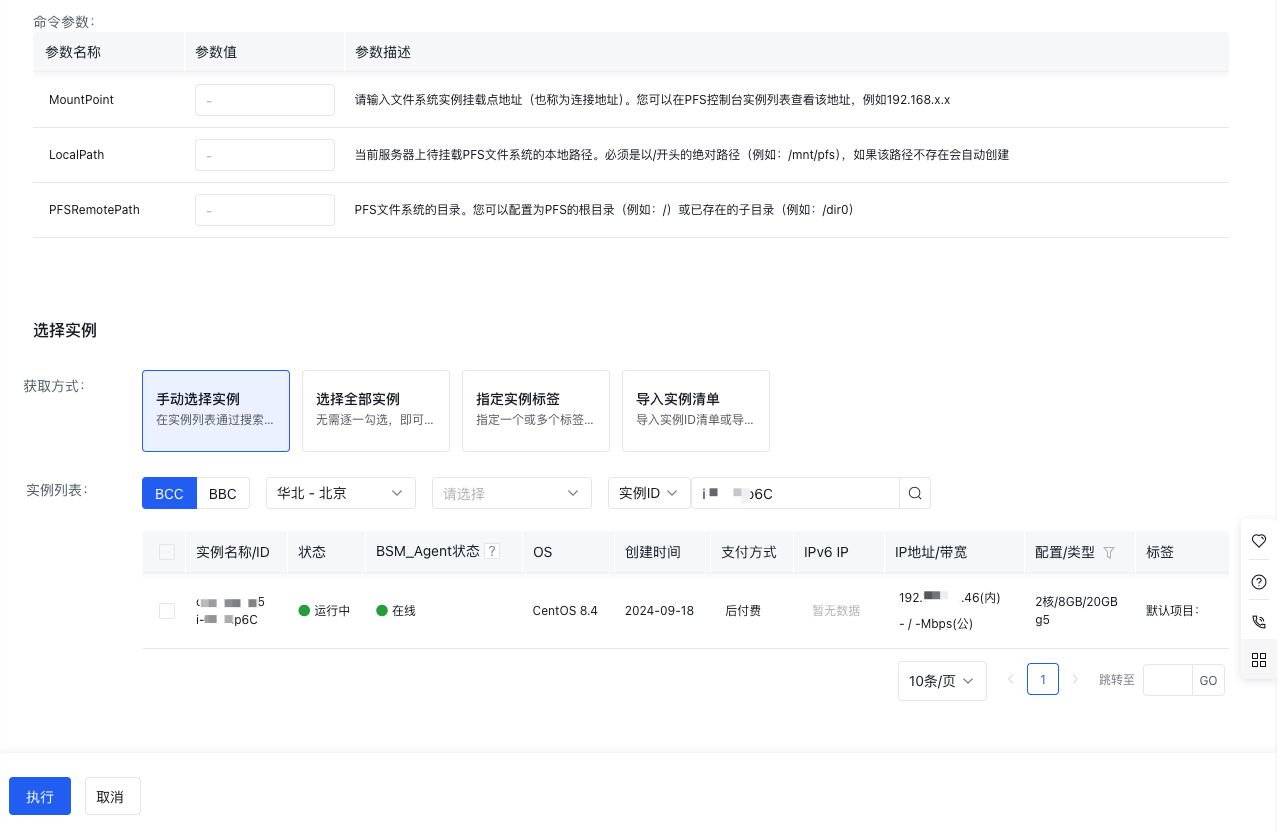
| 命令参数 | 参数描述 |
|---|---|
| MountPoint | 请输入文件系统实例挂载点地址(也称为连接地址)。您可以在PFS控制台实例列表查看该地址,例如192.168.x.x。 |
| LocalPath | 当前服务器上待挂载PFS文件系统的本地路径。必须是以/开头的绝对路径(例如:/mnt/pfs),如果该路径不存在会自动创建。 |
| PFSRemotePath | PFS文件系统的目录。您可以配置为PFS的根目录(例如:/)或已存在的子目录(例如:/dir0)。 |
- 根据业务需要通过手动选择实例、选择全部实例、指定实例标签和导入实例清单等方式,选择需要进行批量挂载的多台BCC实例。
- 点击执行后,您可在历史记录中查看执行情况。执行成功后各BCC实例会返回success状态,如失败可参考报错原因进行问题排查后重试。
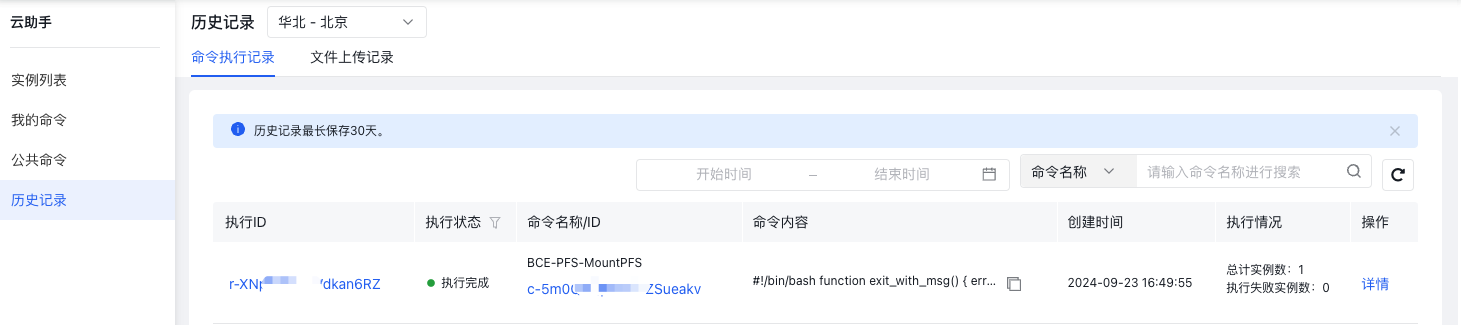
6.您可登录到具体的BCC实例验证挂载,通过 df -h 命令查询,如返回如下信息,则代表挂载成功。
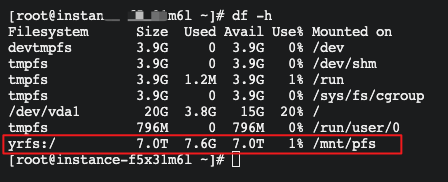
批量卸载
如果您多台BCC实例不再需要访问同一PFS文件系统中的数据,也可以通过云助手执行批量卸载命令。
- 在云助手控制台的公共命令页面,选择【BCE-PFS-UnmountPFS】命令,点击【执行】操作。
- 进入到执行命令面板,配置LocalPath命令参数。
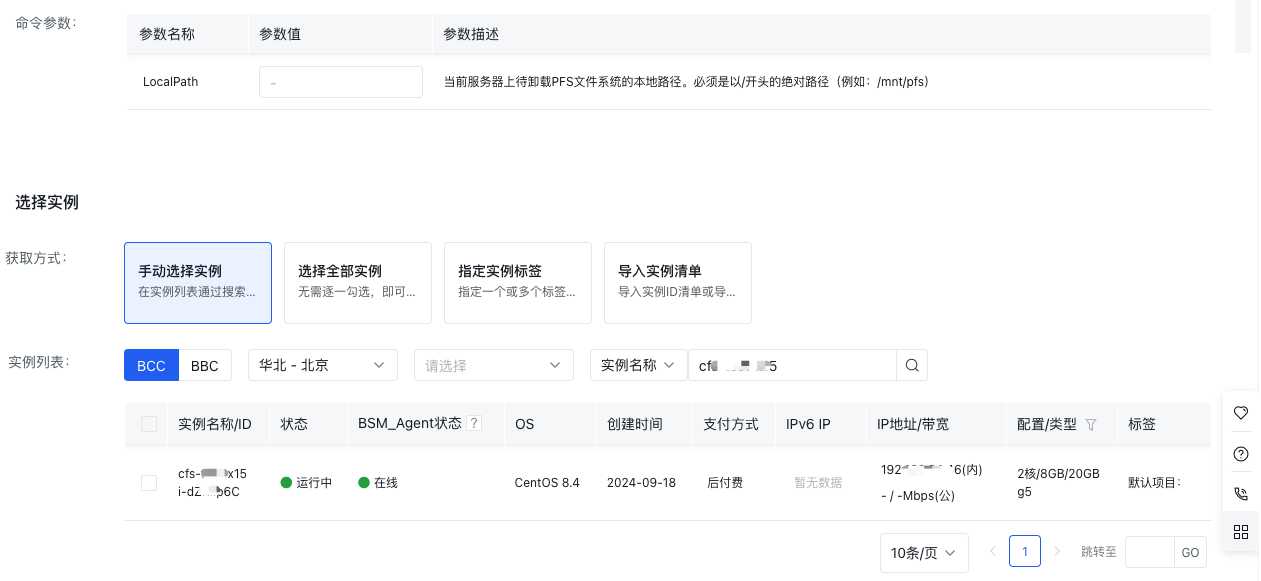
- 选择需要进行批量卸载的BCC实例,点击执行完成批量卸载。
注意:卸载PFS文件系统前请确保客户端节点已无业务IO任务,否则卸载会导致业务IO任务中断并失败。
